WPS Excel將表中的二維餅圖更改成三維餅圖的方法
時間:2024-04-11 09:39:08作者:極光下載站人氣:39
在wps表格中可以進行多種不同類型的圖表的制作,一些小伙伴開始制作餅圖的時候,制作的餅圖類型為二維餅圖,想要將原本已經編輯好爹二維餅圖更改成三維餅圖,那么怎么更改呢,二維餅圖沒有三維餅圖立體,想要進行切換的話,那么我們可以將二維餅圖進行右鍵點擊一下,進入到更改圖表類型的窗口中,點擊自己喜歡的三維餅圖就可以了,下方是關于如何使用WPS excel將二維餅圖更改成三維餅圖的具體操作方法,如果你需要的情況下可以看看方法教程,希望小編的方法教程對大家有所幫助。
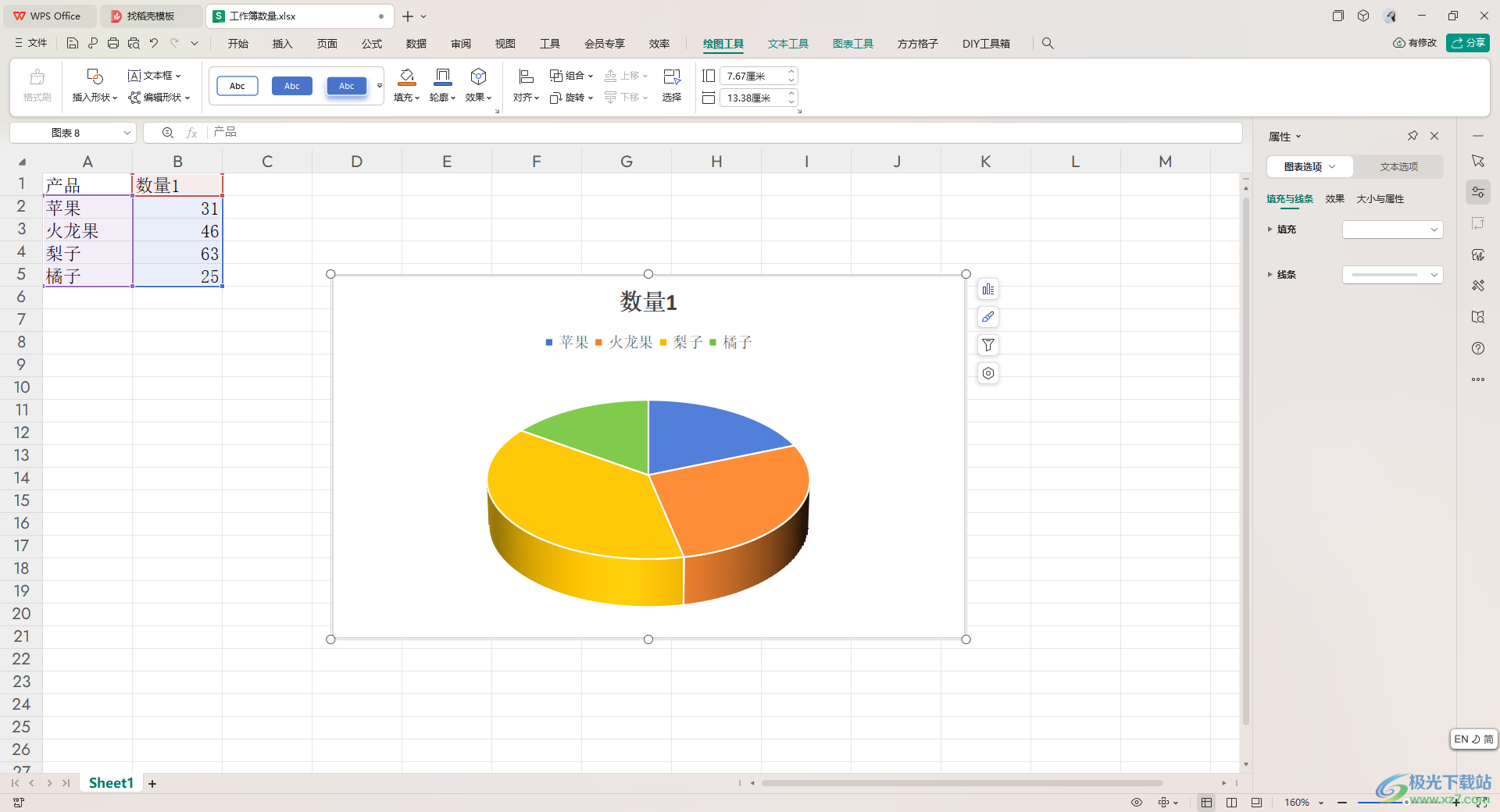
方法步驟
1.首先,我們需要將數據框選好,然后點擊打開【餅圖】選項,將其點擊打開,選擇自己喜歡的餅圖樣式即可插入。

2.當前我們插入的餅圖類型是二維餅圖,你可以在餅圖上添加相應的數據標簽等內容。

3.如果你想要將當前的二維餅圖更改成三維餅圖樣式,那么我們將二維餅圖右鍵點擊一下,選擇【更改圖表類型】選項即可。

4.這時我們就可以進入到圖表類型的窗口中,將【三維】選項點擊一下,即可選擇自己喜歡的三維餅圖樣式插入即可。

5.插入之后,我們的二維餅圖已經變成三維餅圖來顯示了,如圖所示。

以上就是關于如何使用WPS Excel將二維餅圖更改成三維餅圖的具體操作方法,很多時候我們在進行餅圖的設置過程中,想要將已經制作好的二維餅圖更改成三維餅圖來表示,那么就可以通過上述的更改圖表類型的方法進行操作一下即可,感興趣的話可以操作試試。

大小:240.07 MB版本:v12.1.0.18608環境:WinAll, WinXP, Win7, Win10
- 進入下載
相關推薦
相關下載
熱門閱覽
- 1百度網盤分享密碼暴力破解方法,怎么破解百度網盤加密鏈接
- 2keyshot6破解安裝步驟-keyshot6破解安裝教程
- 3apktool手機版使用教程-apktool使用方法
- 4mac版steam怎么設置中文 steam mac版設置中文教程
- 5抖音推薦怎么設置頁面?抖音推薦界面重新設置教程
- 6電腦怎么開啟VT 如何開啟VT的詳細教程!
- 7掌上英雄聯盟怎么注銷賬號?掌上英雄聯盟怎么退出登錄
- 8rar文件怎么打開?如何打開rar格式文件
- 9掌上wegame怎么查別人戰績?掌上wegame怎么看別人英雄聯盟戰績
- 10qq郵箱格式怎么寫?qq郵箱格式是什么樣的以及注冊英文郵箱的方法
- 11怎么安裝會聲會影x7?會聲會影x7安裝教程
- 12Word文檔中輕松實現兩行對齊?word文檔兩行文字怎么對齊?
網友評論